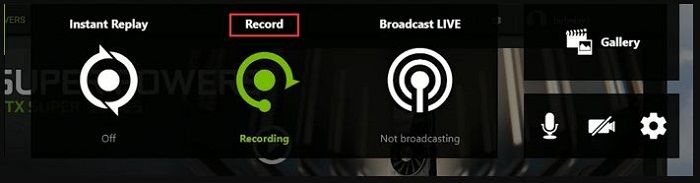Tabla de Contenido
![]() Sobre el autor
Sobre el autor
![]() Artículos Relacionados
Artículos Relacionados
-
-
-
-
Puntos clave
|
🟣Para recortar los últimos 30 segundos de Palworld sin descargarlos, puedes pulsar la tecla Windows+Alt+G de tu teclado. 🟣Para grabar los últimos 30 segundos de tu pantalla y convertirlos en un vídeo impresionante para compartir, prueba EaseUS RecExperts. 🟣 Es mejor grabar durante más tiempo, ya que la grabación original puede contener partes innecesarias o ruidosas. Puede que tengas que deshacerte de estas partes después. |
Recorta los últimos 30 segundos en Palworld si has encontrado el software de recorte adecuado para Palworld. Si no lo has encontrado. No te preocupes. Encontraremos algunos viables y te guiaremos para hacer clips paso a paso. ¡Empecemos!
Cómo recortar los últimos 30 segundos en Palworld en PC
Si estás jugando a Palworld y quieres grabar los mejores momentos en el PC, EaseUS RecExperts es tu mejor opción. Aunque Windows ofrece una Barra de Juego Xbox para grabar cualquier cosa en tu pantalla, EaseUS RecExperts ofrece más opciones y modos para grabar el juego. ¡Descarga la versión oficial ahora!
Descargar gratis Grabador de pantalla de EaseUS
Descargar gratisGrabador de pantalla de EaseUS
Trustpilot Valoración 4,7
Con esta herramienta, puedes grabar el juego de Palworld en modo de pantalla completa y en modo de pantalla parcial, con o sin audio. Graba vídeos de alta calidad para su uso posterior. El juego se puede capturar hasta a 124 FPS. Sin retrasos ni pantallas negras.
Ahora, sigue los pasos para recortar los últimos 30 segundos en Palworld en el PC:
Paso 1. Inicia este software de recorte para PC, haz clic en el icono del monitor del panel izquierdo y elige el área de grabación.

Paso 2. (Opcional) puedes elegir recortar algo en el PC con tu audio o webcam, si es necesario.

Paso 3. Cuando estés listo, haz clic en REC para iniciar la tarea. Puedes elegir que el clip dure 30 segundos, 1 minuto, 5 minutos o incluso más tiempo en tu PC de forma flexible.
Paso 4. Una vez hecho esto, haz clic en Detener para finalizar la grabación. Y serás conducido a la interfaz de la lista de grabaciones, donde podrás ver o editar tus clips.

Descargar gratis Grabador de pantalla de EaseUS
Descargar gratisGrabador de pantalla de EaseUS
Trustpilot Valoración 4,7
¡👁️Share este post con más gente si te resulta útil!
OBS Récord Últimos 30 Segundos en Palworld
Si quieres una herramienta más avanzada no sólo para grabar sino también para retransmitir tu juego, puedes probar OBS. Permite a los usuarios grabar varias pantallas a la vez. Puedes grabar todo lo que aparece en tu pantalla al mismo tiempo. Es más, puedes grabar con ajustes personalizados. También puedes configurarlo para que grabe un periodo de tiempo fijo.
Sigue estos pasos para grabar los últimos 30 segundos en Palworld en OBS:
Paso 1. Descarga e instala OBS Studio de https://obsproject.com/ en tu ordenador.
Paso 2. Inicia OBS, y haz clic en Archivo > Configuración > Salida > Activar Búfer de Reproducción.
Paso 3. Ajusta el tiempo de reproducción a 30 segundos en la pestaña Memoria intermedia de reproducción y haz clic en Aceptar para guardar los cambios.
Paso 4. Ejecuta Palworld y pulsa la tecla de acceso rápido para iniciar el Replay Buffer. Entonces, OBS recortará automáticamente los últimos 30 segundos de la pantalla de tu partida.
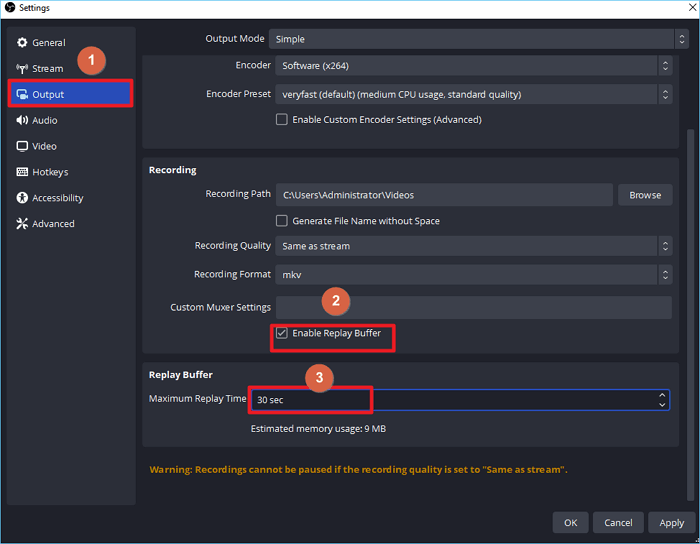
Recorta los últimos 30 segundos en Palworld mediante la barra de juegos de Xbox
Si utilizas un ordenador con Windows 10 o posterior y no quieres descargar software de terceros, prueba Xbox Game Bar. Es un grabador y capturador de pantalla integrado para capturar cualquier cosa en tu pantalla, incluido el juego de Palworld. Ofrece a los usuarios algunas opciones para grabar los últimos 30 segundos, 5 minutos e incluso 2 horas de tu partida. Recuerda marcar "Esto es un juego".
Aquí tienes los pasos específicos para grabar los últimos 30 segundos en Palworld con la Barra de Juegos Xbox:
Paso 1. Pulsa simultáneamente Windows + G en tu teclado.
Paso 2. Busca el icono del engranaje en la parte superior y ve a Configuración > Atajos. Entonces, podrás ver la tecla de acceso rápido Windows + Alt + G para grabar los últimos 30 segundos.

Paso 3. Inicia Palworld y utiliza la tecla de acceso rápido para grabar los últimos segundos en tu PC con Windows.
Recorta los últimos 30 segundos en Palworld con Nvidia Geforce
La última herramienta de recorte recomendada para los jugadores de Palworld es Nvidia Geforce. Puede grabar los últimos 30 minutos en un PC con sencillos pasos. Tanto los principiantes como los profesionales pueden utilizarla sin mucha dificultad. Después de grabar, puedes editar el vídeo con los filtros incorporados. Una cosa a tener en cuenta es que este software de recorte requiere la instalación de hardware Nvidia específico.
Pasos para recortar los últimos 30 segundos en Palworld con Nvidia Geforce:
Paso 1. Descarga Nvidia GeForce Experience en tu sistema y pulsa las teclas Alt + Z.
Paso 2. A continuación, selecciona el modo de captura de pantalla en la columna de la izquierda.
Paso 3. Pulsa las teclas Alt + F10 del teclado para guardar los últimos 30 segundos del sistema.
Paso 4. Selecciona la opción Grabar para grabar un clip de vídeo más largo en tu sistema.
Cómo recortar los últimos 30 segundos en Palworld Preguntas frecuentes
1. ¿Cómo se graban los últimos 30 segundos de juego?
Si utilizas un ordenador con Windows 10 o posterior, sólo tienes que reproducir el juego en tu pantalla y pulsar Win+ Alt+G para grabar los últimos 30 segundos del mismo.
2. ¿Cómo se recortan los últimos 15 segundos en un PC?
Puedes probar EaseUS RecExperts en cualquier PC para grabar los últimos 15 segundos. Sólo tienes que iniciar el software, elegir un modo de grabación y pulsar el botón REC para empezar a grabar.
3. ¿Cómo recortar más de 30 segundos en PS4?
En primer lugar, tienes que activar esta función entrando en los ajustes del videoclip. A continuación, pulsa dos veces el botón Compartir del mando de PS4 para grabar los últimos 30 segundos.
Lo esencial
Después de leer este artículo, esperamos que entiendas cómo recortar los últimos 30 segundos en Palworld con éxito. Aunque puedes utilizar el grabador de pantalla integrado, Xbox Game Bar, para hacerlo, te sugerimos que grabes el juego con EaseUS RecExperts, ya que ofrece más opciones y funciones para que tus grabaciones sean mejores. Descarga ahora la versión oficial desde el botón
Descargar gratis Grabador de pantalla de EaseUS
Descargar gratisGrabador de pantalla de EaseUS
Trustpilot Valoración 4,7
Sobre el autor
Luis es un entusiasta de la tecnología, cuyo objetivo es hacer que la vida tecnológica de los lectores sea fácil y agradable. Le encanta explorar nuevas tecnologías y escribir consejos técnicos.
Artículos Relacionados
-
Las 10 mejores alternativas gratuitas a Snagit que puedes probar en 2024
![Pedro]() Pedro
2024/01/11
Pedro
2024/01/11 -
4 Formas de Solucionar el Código de Error NW-3-6 de Netflix [2024 Actualizado]
![Luis]() Luis
2024/05/15
Luis
2024/05/15
-
Los 8 Mejores Grabadores de Pantalla sin Marca de Agua Gratis
![Pedro]() Pedro
2023/12/01
Pedro
2023/12/01 -
Cómo grabarme presentando un PowerPoint - Rápido y fácil
![Luis]() Luis
2024/06/18
Luis
2024/06/18